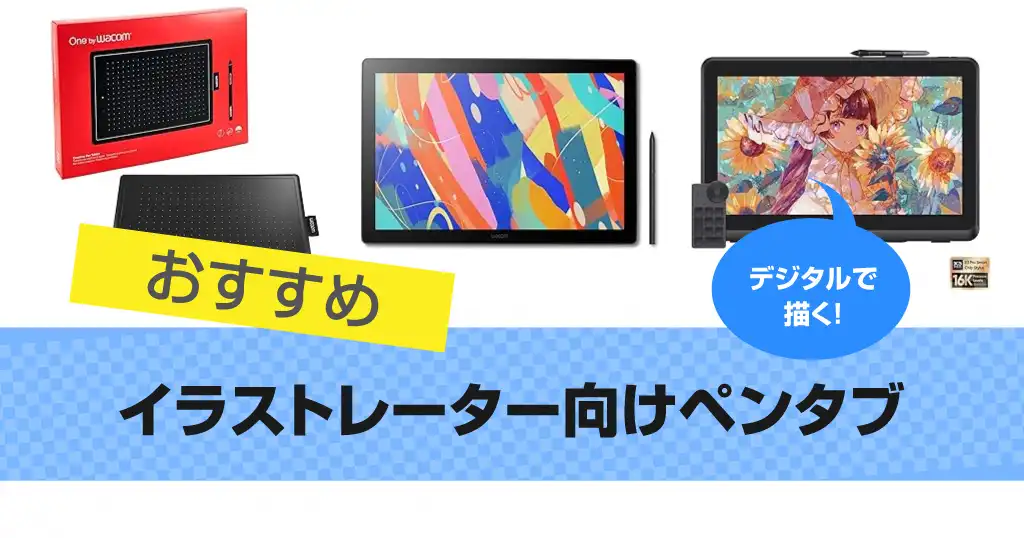イラストで使いやすいペンタブの製品をご紹介しています。
一度、パソコンで設定すればデジタルで描くことができます。
イラストレーターさんがペンタブレットを選ぶにあたり、機能や筆圧などチェックすべきポイントもまとめています。
メーカーではWacom(ワコム)やXP-Penが人気ですが、コスパがよいメーカーもあります。プロが使う液タブや初心者の方には板タブも選びやすいです。
紙に絵を描いている方で、ペンタブレットを検討している方は、ぜひ参考にしてみてください。
目次より探す
- ペンタブのメリットは?
- ペンタブでできること
- イラストレーター向けペンタブの選び方
- イラストレーター向けペンタブのおすすめ
- Wacom Cintiq 16 TDTK168K4C
- ワコム ペンタブレット One by Wacom Chromebook対応
- XPPen Artist Pro 22 液タブ 21.5インチ【大画面で高性能なQHD】
- Wacom(ワコム) ペンタブレット Intuos / 有線
- XP-PEN ペンタブレット Decoシリーズ Deco01 V2
- Wacom(ワコム) DTK1660K0D 液晶ペンタブレット Cintiq 16 / プロにおすすめ
- ワコム Windows10搭載 液晶ペンタブレット Wacom MobileStudio Pro13
- XPPen 液タブ Artist 12セカンド
- Wacom One 液晶ペンタブレット 13 / DTC133W0D
- illustrator向けタブレットに関するよくある質問(Q&A)
ペンタブのメリットは?

ペンタブのメリットはパソコンでインスピレーションした通りに線で表現が出来ることがメリットです。マウスと違ってペンを手に持って描けるのはストレスが少ないでしょう。
また、描いては消して、何度も繰り返すことができます。また、すぐに修正できるので作業の効率がいいもメリットです。
一方でデメリットとしては、大きいサイズのペンタブほど価格が高いです。とはいえ、導入した後は替え芯の交換ぐらいです。
デジタルのデータができる
ペンタブを使うシーンはイラストやデザインで使う場合が多いです。
とくに、イラストレーターや漫画制作など、グラフィック系の仕事で使っている方も多いです。また、手描きと比べてすぐにデジタルのデータができるので、ブログなどWeb作成で使っている方もいるでしょう。
また、図を描いたりするような場合も便利。アニメのようなデジタル絵師もいるでしょう。ブラシツールを使って絵手紙も描けます。
ペンタブでできること
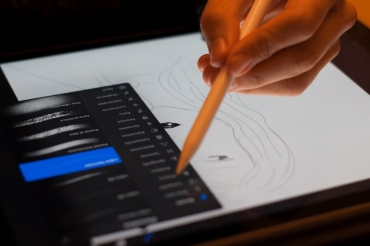
ペンタブではソフトの操作で直感的に絵が描きやすく。
たとえば、Adobeのillustrator(イラレ)ならブラシツールやえんぴつツールでパスも自由に描くことができます。「選択したパスを編集」を設定しておけば、書き直しもラク。
マウスをクリックしながらカーブを調整するよりも楽でしょう。オプションによって固定から筆圧などに調整できるので、表現の幅も広がります。ブラシでは精度などがあります。
コピーや位置を並べたり数値で入力する部分はペンタブであっても同じです。
液タブでは写真をトレースしたり、下書きの画だけ紙でデジタルで着彩するようなこともできるでしょう。画像を取り込める環境なら作品を作り上げていくときに、好みによって併用もできるでしょう。
イラストレーター向けペンタブの選び方
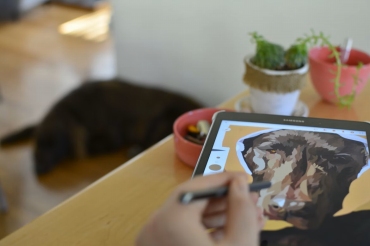
イラレで使えるペンタブの種類
ペンタブの種類は2つあります。1つめは「板タブ」で2つめが「液タブ」です。
板タブは画面を見ながら描くタイプで、コスパがよいのが魅力。たとえば、文字を書くとモニター側に表示されるので慣れが必要でしょう。
液タブは、鉛筆で紙に描くのと同じように、目でディスプレイに映る絵を見ながら描けます。液晶タブレットのことで描いた結果がすぐに、手元のディスプレイで表示できるのでわかりやすいです。比較をして大きな違いはディスプレイを搭載しているかどうかと価格帯です。
液タブの価格は板タブと比べて少し高額ですが、本気でイラストレーターを目指している方にはおすすめ。両方ともイラレで使っても上手に描けるひとはいるので、好みといえるでしょう。
機能で選ぶ

ペンはペンタブと組み合わせることで、機能するため重要なのは、ペンの筆圧感知機能です。感度は2048・4096などがあり、プロ向けの8192レベルに対応しているモデルもあります。
レベルの範囲が高いと強弱を繊細に表現できるということです。描画ではペンを傾けて角度をつけることもあります。そのため、傾き感知機能はあった方が表現力も高いといえるでしょう。
左側や上部などには、ショートカットを設定できるボタンがあることも多いので、押しやすいレイアウトのかチェックしてみてください。
サイズで選ぶ
また、サイズも機能の一つで描画の可能範囲もチェックしてみてください。基本的に大きい方が作業性がよく描きやすいです。
製品サイズと読取可能範囲サイズの両方とも確認してみてください。ワコムではモニターサイズに合わせて、選ぶことを推奨しているようです。24インチぐらいならmediumということです。
(参照:ペンタブレットのサイズ選び | ワコム)
接続の種類
接続をする方法として、有線ではUSBやワイヤレスではBluetoothなどがあります。
USBの場合にはパソコンに接続できます。USBには一般的なType-Aや、ChromebookなどではType-Cなどがあるので、パソコンのポートとペンタブのコネクタをチェックしておきましょう。万が一、接続できないときには変換プラグなどを使うといった方法もあります。液タブでHDMIで接続できるモデルでは、モニターへ外部出力ができます。
また、ワイヤレスで使いたい場合には、「ワイヤレスレシーバー(ACK-40401)」を使えます。ただし、こちらのレシーバーは全ての機種で使えるわけではないので注意です。
イラストレーター向けペンタブのおすすめ
Wacom Cintiq 16 TDTK168K4C

Wacom Cintiq 16 TDTK168K4Cは、Amazon限定特典としてCLIP STUDIO用のオリジナルカスタムブラシセットが付属する液晶ペンタブレットです。
Wacom Pro Pen 3が付属しており、描画性能が高いペンを使いたいイラストレーターにおすすめ。
16インチの広々とした液晶ディスプレイは、2560x1600ピクセルの高解像度。アスペクト比は16:9で、映像や作業領域もゆったり使えます。さらに非光沢ガラスを採用し、反射や映り込みが少なく快適に作業できます。
計算されたコンフォート設計で長時間でも快適に使用できるのもポイント。ペンや本体のバランスが良く、イラストやマンガ制作、ドローイングに最適です。初めて液タブを使う方からプロまでおすすめできるモデルです。
接続はUSBとHDMIに対応しており、Windows 10以降(64ビット)、macOS 13以降、Android OSバージョン8.0以降に対応。色はブラックです。1年間保証付きです。
スペック
- メーカー:Wacom(ワコム)
- 型番:TDTK168K4C
- 色:ブラック
- 画面サイズ:16インチ
- 最大解像度:2560x1600
- 接続:USB, HDMI
選ぶポイント:
高解像度な液晶ペンタブレット
- Amazon限定CLIP STUDIO用カスタムブラシデータ付き
- Wacom Pro Pen3付き
- 高解像度16インチ液晶ディスプレイ
- USB・HDMI接続で様々なデバイスに対応
ワコム ペンタブレット One by Wacom Chromebook対応

ワコム ペンタブレットでOne by Wacom Chromebook対応です。
ペン入力専用モデルでタッチ機能は付いていません。 Mサイズで読み取り範囲は216.0×135.0mmのサイズで使用できます。
ペンの精度は±0.5mm、筆圧レベルは最高2048段階に対応しています。
レビューでは基本的な機能を抑えていて、使いやすいという人も。
板タブでは定番といえるモデルでレビュー数が10,000件を超える人気製品で、コスパに優れています。
スペック
- 製品型番:CTL-672/K0-C
- サイズ:18.9 x 27.7 x 0.9 cm
- 対応デバイス:Windows、Mac、Chrome
選ぶポイント:
筆圧を検知する機能がある
- タッチ機能が無いエントリーモデル
XPPen Artist Pro 22 液タブ 21.5インチ【大画面で高性能なQHD】

XPPen Artist Pro 22は、21.5インチサイズの液タブで、大画面で制作したい人にぴったり。指紋やちらつきを抑えるAFコーティングされています。
Calman認証されており、sRGB99%カバーしていて色空間も広いです。色制度はΔE<1に対応しています。
画面は高性能なQHD(2560X1440)の解像度で細やかな表示が魅力です。16Kの筆圧レベルでリアルに描けます。ACS02スタンドは、角度調整が可能になっています。
付属品
- デジタルペン
- 左手デバイス
Artist Pro 22(Gen 2)の特徴
- 輝度250cd/m²の明るい表示
- シリコングリップで握りやすいペンを同梱
- 視野角が広く見やすい画面
Wacom(ワコム) ペンタブレット Intuos / 有線

ワコムのペンタブレットでWacom Intuos クリスタ付きです。CLIP STUDIO用オリジナルカスタムブラシセットが特典で付いています。
サイズはSmallとmediumから選べるようになっています。また、ワイヤレスと有線接続が選べます。
描画領域は横幅が152mmで縦が95mmで、上の部分はショートカットキーになっておりボタンをカスタマイズできます。
筆圧に対応していて自然と紙に描く感覚で使用できるのが特徴。
ペンが付属していて、イラストやマンガの制作などで初めてペンタブレットを使うかたにおすすめ。
対応デバイスはWindows・Macに対応。ソフトウェアはCLIP STUDIO PAINT PRO(2年ライセンス)、Corel Painter Essentials 8 (90日間体験版 / 64bitOS専用)、またはCorel AfterShot Pro 3(Win/Mac)が使用できます。
スペック
- メーカー:Wacom(ワコム)
- TCTL4100/K0
- 色:ブラック
- サイズ:20 x 16 x 0.9cm
選ぶポイント:
初心者にぴったりなソフトウェア付き板タブ
- クリスタ付きでこれから始める初心者向けの板タブ
XP-PEN ペンタブレット Decoシリーズ Deco01 V2

XP-PENのペンタブレットでDecoシリーズ Deco01 V2です。カスタマイズできるボタンが、左側に8個あります。ペンは8192レベルの筆圧に感知できます。
サイズは、本体が351×217×8mm、作業エリアは254×159mm(10 x 6.25インチ)で、使いやすい大きさです。
対応しているソフトウェアは、Photoshop / Painter / Illustrator / ClipStudio / openCanvasなどをサポート。デバイスはWindowsやMac OSのほかChrome OSやAndroidにも対応しています。
レビューではセットの保護フィルムなど、セットが多いのもポイント。コスパがよいペンタブです。
(¥6,980 ― 2025/12/02 03:58 時点、Amazon 調べ)
選ぶポイント:
必要なペンがセットでセットが多くすぐに使える
- 必要なペンやイラストで使えるソフトウェア付きで2種類から選べる
Wacom(ワコム) DTK1660K0D 液晶ペンタブレット Cintiq 16 / プロにおすすめ

Wacom(ワコム)の液晶ペンタブレットでCintiq 16(DTK1660K0D)です。サイズは15.6型でプロ向けの「Wacom Pro Pen 2」技術を採用しているモデルです。
液タブのメリットは、画面を見ながらイメージへ直接ペンで手描きできることです。板タブよりもさらに直感的なドローイングが可能。素早く形にしたいデザイナーにもおすすめです。
性能としては解像度がフルHD(1920 x 1080)の液晶パネルを搭載。ペンの傾きと8192レベルの筆圧感知に対応しています。IPSパネルによりカラーは1677万色で表示ができる仕様です。
選ぶポイント:
IllustratorやPhotoshopに対応している15.6型の液晶タブレット
- adobeのIllustratorやPhotoshopに対応していて、高精度に表現ができる液晶タブレット。(イラレやフォトショは別売りです。)
ワコム Windows10搭載 液晶ペンタブレット Wacom MobileStudio Pro13

ワコムの液晶ペンタブレットでWacom MobileStudio Pro13です。画面サイズは13.3型の小型の大きさですが、画面の解像度はWQHD(2560*1440)で高性能です。
重さは1420gで充電をすると最大6時間の使用が可能です。
Windows10を搭載している液タブで、どこでも快適に制作できます。操作はマルチタッチにも対応しています。
特徴:持ち運びができる液タブ
- 持ち運びをして制作できるのが便利な液タブ
XPPen 液タブ Artist 12セカンド

XPPenの液タブでArtist 12セカンドです。
ディスプレイは11.9型で、サイズは約34x21x1.2cmです(表示エリアは26x14.8cm)。ショートカットキーはアプリによって設定できます。
ペンは正確で滑らか。最小限に抑えた視差を実現しています。ペン先の沈み込みが0.6mmで反応が速くなっています。また、精度が向上していて遅延もありません。
USB-Cケーブルやデジタルペンを同梱しています。
ペイントソフトは、Adobe Photoshop、Illustrator、SAI、CDR、GIMP、Krita、MediBang等に対応しています。
選ぶポイント:
コンパクトな画面でスマホに対応
- コンパクトな画面で対応は、Windows・Mac・Linuxの他、Androidスマホにも対応
Wacom One 液晶ペンタブレット 13 / DTC133W0D

Wacom One 液晶ペンタブレット 13です。「DTC133W0D」は小型のモデルで手軽に使えるのが魅力です。液晶画面の解像度はフルHD (1920 x 1080)に対応しています。
筆圧レベルが4096段階に対応しているので、ソフト側も対応していれば濃淡の表現も可能。また、ペンの傾きを検知ができるので繊細な表現ができます。
HDMIとUSBの有線で接続するだけで使えます。
これから液タブを使ってみるという初心者の方にもおすすめの製品です。
選ぶポイント:
小型のペンタブレット
- 小型で使いやすいタブレット
illustrator向けタブレットに関するよくある質問(Q&A)
illustrator向けタブレットで、Q&A形式でまとめました。質問は受け付けていませんが、製品選びで役立ちそうなことを回答しています。
Q 液タブ・板タブとは?
Q イラストで作業しやすいサイズは?
Q パソコン不要で使えるペンタブはある?
おわりに
イラストレーター向けのペンタブを解説しました。
デジタルの絵描きさんや、写真を編集するような方が使用しても便利でしょう。紙と違ってデジタルで何度も下書きをしてもあとが残らず、作品を制作できます。
、買うとなると迷うのはサイズでしょう。机に置ける大きさで、左と右にどれだけスペースが必要かなどを考えて選択すればよいです。
価格も重要ですが、制作するときに本当に必要なサイズで決めた方が描きやすいでしょう。
つながるトピック
ペンタブレット
ワコムのペンタブ
板タブ
液タブ
Illustrator(イラストレーター)向けパソコン
クリエイター向けマウス
イラスト制作モニター
XPPen
▲記事のトップへ「イラストレーター向けペンタブ」